在线图文排版工具135编辑器凭借其强大功能与便捷操作,成为众多新媒体从业者的首选工具。针对用户高频咨询的微信公众号同步问题,本文将详细解析图文内容从编辑器到公众号后台的完整迁移流程。
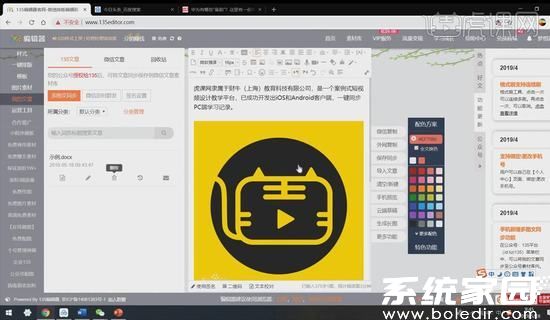
微信公众号授权绑定流程
实现内容同步的首要步骤是完成账号授权操作。用户需登录编辑器后台,在个人中心界面选择「授权公众号」功能模块,此时系统将生成动态授权二维码。需特别注意,扫码账号必须为公众号平台登记的管理员身份,普通运营者账号扫码将无法完成有效授权。
成功授权后可通过两种途径验证绑定状态:第一种方式是在编辑器个人中心查看已授权公众号列表,第二种方法需登录微信公众平台,通过功能插件菜单下的「授权管理」界面查询。双重验证机制可确保账号关联的准确性,避免后续操作出现目标账号错误。
单篇图文同步操作规范
完成内容编辑后,点击工具栏悬浮窗的「保存文章」按钮启动同步程序。在弹出的设置窗口需准确填写文章标题与封面图,这两项为必填基础信息。公众号选择环节尤为重要,当账户绑定多个公众号时,务必通过账号名称二次确认目标平台,防止内容误发至非指定账号。
系统完成内容传输后,界面将显示「已成功同步到微信」的提示信息。建议立即通过手机端扫码预览实际效果,同时登录公众号后台的素材管理模块进行最终校验。此双重确认机制可有效规避格式错乱、图片丢失等常见问题。
多图文组合发布技巧
需要批量发布多篇内容时,可进入「我的文章」模块选择「多图文同步」功能。通过拖拽方式将选定文章加入右侧编辑区,长按文章条目可自由调整排列顺序。系统支持预览多图文组合效果,确认无误后点击保存即可完成整套内容的同步传输。
在多图文操作过程中需特别注意两点:首先确保各单篇内容均已单独保存至编辑器服务器,其次要检查每篇图文的封面尺寸是否符合公众号平台规范。建议批量操作前先完成单篇测试,待确认系统兼容性后再进行大规模内容迁移。
常见问题解决方案
部分用户反馈同步后出现排版异常,这通常由两个原因导致:未使用标准化样式模板或存在第三方格式代码残留。建议在编辑过程中优先选用内置样式组件,完成编辑后使用「清除冗余代码」功能进行格式净化。
针对授权失败问题,重点检查三个环节:扫码账号的管理员身份、公众号接口权限设置、网络环境稳定性。若多次尝试仍无法解决,可联系135编辑器技术支持获取专业协助,通常半小时内可获得有效解决方案。













 画世界Pro苹果版专业绘画工具
画世界Pro苹果版专业绘画工具 一同看安卓版海量影视随心看
一同看安卓版海量影视随心看 2024智慧商户通商铺管理工具
2024智慧商户通商铺管理工具 手游画质优化工具一键解锁90帧
手游画质优化工具一键解锁90帧 谷歌地图2023高清导航与卫星实景
谷歌地图2023高清导航与卫星实景 殇痕画质助手优化游戏画面表现
殇痕画质助手优化游戏画面表现 智能AI对话伴侣多场景应用
智能AI对话伴侣多场景应用 奢侈品二手交易平台正品保障
奢侈品二手交易平台正品保障